Pecahkan masalah kesalahan Xbox 0x801901f4 dengan langkah mudah ini
- Kode kesalahan Xbox 0x801901f4 sebagian besar terjadi saat mencoba memperbarui konsol Anda.
- Menurut beberapa pengguna, hal ini terutama dipicu oleh masalah koneksi internet.
- Salah satu solusi yang layak adalah menyalakan siklus konsol Xbox Anda.
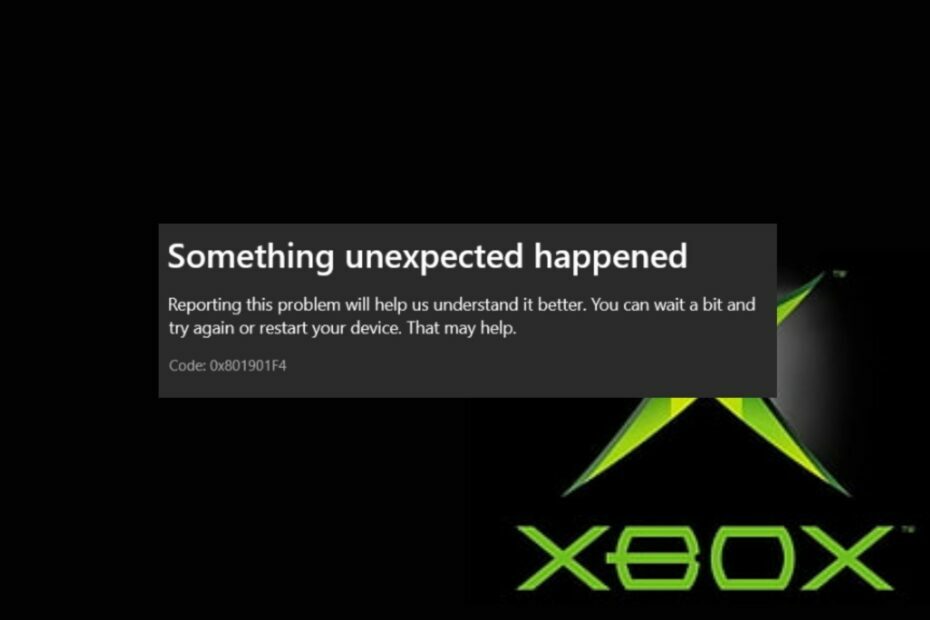
XINSTALL DENGAN MENGKLIK FILE DOWNLOAD
Perangkat lunak ini akan memperbaiki kesalahan komputer yang umum, melindungi Anda dari kehilangan file, malware, kegagalan perangkat keras, dan mengoptimalkan PC Anda untuk performa maksimal. Perbaiki masalah PC dan hapus virus sekarang dalam 3 langkah mudah:
- Unduh Alat Perbaikan PC Restoro yang dilengkapi dengan Teknologi yang Dipatenkan (paten tersedia Di Sini).
- Klik Mulai Pindai untuk menemukan masalah Windows yang dapat menyebabkan masalah PC.
- Klik Perbaiki Semua untuk memperbaiki masalah yang memengaruhi keamanan dan kinerja komputer Anda.
- Restoro telah diunduh oleh 0 pembaca bulan ini.
Beberapa pembaca kami baru-baru ini melaporkan bahwa mereka menemukan kode kesalahan Xbox 0x801901f4 saat mencoba memperbarui konsol Xbox mereka.
Untuk memperbaiki kesalahan ini, kami telah mengumpulkan beberapa kemungkinan perbaikan yang berhasil untuk pengguna lain dan kami yakin akan berhasil juga untuk Anda. Juga, solusi ini juga berlaku untuk Kesalahan Xbox 0x97e107df.
Apa yang menyebabkan kode kesalahan Xbox 0x801901f4?
Jika Anda tidak mengetahui alasan di balik kode kesalahan Xbox 0x801901f4, berikut adalah beberapa faktor utama yang menyebabkannya:
- Masalah koneksi – Setiap kali Anda menemukan kode kesalahan Xbox 0x801901f4, ini mungkin berarti konsol Anda mengalami masalah koneksi ke server Live.
- Pembaruan sistem yang rusak – Jika kode kesalahan Xbox 0x801901f4 baru di sistem Anda, ada kemungkinan Anda telah menginstal pembaruan yang rusak. Oleh karena itu, mungkin gagal membaca profil.
Sekarang setelah Anda mengetahui beberapa penyebabnya, kita dapat melanjutkan dan berbicara tentang bagaimana Anda dapat memperbaiki masalah tersebut.
Bagaimana cara memperbaiki kode kesalahan 0x801901f4 di Xbox?
Sebelum terlibat dalam langkah pemecahan masalah lanjutan, Anda harus mempertimbangkan untuk melakukan hal berikut:
- Jika server sedang down, layanan inti yang mendukung konsol Xbox tidak akan berfungsi. Pergi ke Halaman status langsung Xbox dan periksa detail tentang status fitur dan fungsionalitas Xbox. Baca panduan kami di Layanan jaringan Xbox Live hilang dan cara untuk memperbaiki masalah.
- Hapus profil Xbox Anda.
- Buat akun Microsoft baru.
Setelah mengonfirmasi pemeriksaan di atas, jika masalah berlanjut, Anda dapat mempelajari solusi yang diberikan di bawah ini
1. Mulai ulang Konsol Xbox Anda
- tekan Xbox tombol pada pengontrol Anda untuk mengakses panduan.
- Sekarang, arahkan ke Profil & Sistem dan pilih Pengaturan.

- Di bawah Umum, klik Mode daya & mulai.
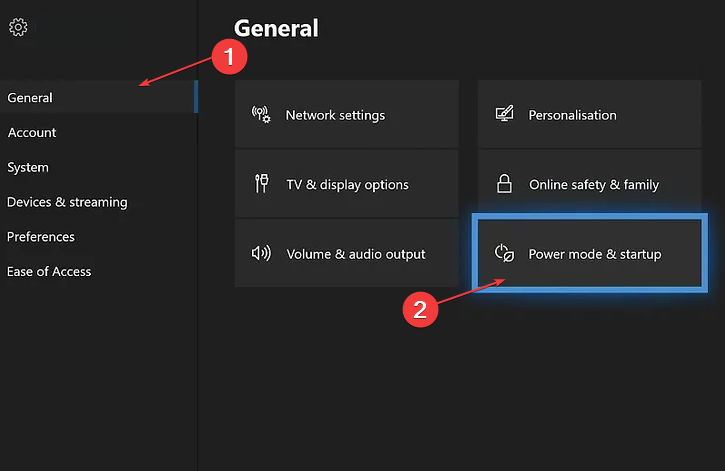
- Pilih Restart sekarang.

Dalam banyak kesempatan, memulai ulang konsol dapat menyelesaikan masalah untuk sementara. Dalam hal ini, ketika Anda mengalami kode kesalahan Xbox 0x801901f4, Anda dapat mengikuti langkah-langkah di atas untuk memulai ulang.
2. Perbarui konsol Anda
- tekan Xbox tombol pada pengontrol Anda untuk mengakses panduan.
- Sekarang, arahkan ke Profil & Sistem dan pilih Pengaturan.

- Klik Sistem dari menu panel kiri, lalu ketuk pada Pembaruan tombol dari kanan.
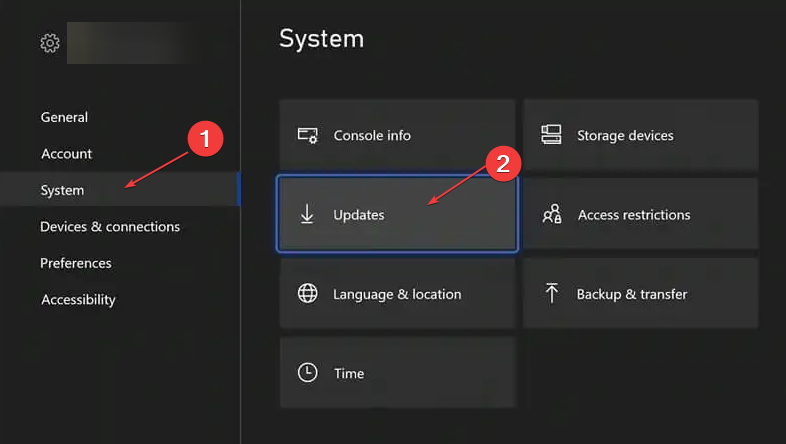
Jika ada pembaruan yang tersedia, Anda akan diminta untuk menginstalnya, lalu ikuti petunjuk di layar untuk menyelesaikan penginstalan.
Anda dapat membaca tentang memperbaiki kesalahan pembaruan Xbox jika Anda menemukan seperti selama proses.
- Xbox Remote Play Memiliki Audio Berderak: 5 Cara untuk Memperbaikinya
- Kesalahan Xbox Saat Menebus Kode? 5 Perbaikan Mudah untuk Itu
- Kode Kesalahan Xbox 0x8007013d: Apa Artinya & Bagaimana Cara Memperbaikinya
- 0x80073cfc: Cara Memperbaiki Kode Kesalahan Xbox ini
- Kesalahan Sistem Xbox One E208: Cara Memperbaikinya dalam 5 Langkah
3. Power Cycle Xbox Anda
- Tekan dan tahan Tombol Xbox di konsol Anda selama sekitar 10 detik untuk mematikan konsol Anda sepenuhnya.

- Selanjutnya, lepaskan kabel listrik dari konsol Anda setidaknya selama satu menit.
- Colokkan kabel listrik kembali dan tekan Xbox tombol untuk menghidupkan konsol Anda.
Jika memulai ulang perangkat Anda tidak menyelesaikan masalah, menghidupkan kembali konsol Xbox Anda adalah solusi lain yang mungkin untuk diterapkan karena terkadang membantu menyelesaikan masalah pembaruan sistem.
4. Setel ulang konsol Xbox Anda
- tekan Tombol Xbox pada pengontrol Anda untuk mengakses panduan.
- Sekarang, arahkan ke Profil & Sistem dan pilih Pengaturan.

- Klik Sistem untuk memperluas dan memilih informasi konsol.

- Klik Atur Ulang Konsol.

- Kemudian pilih di antara Hapus semuanya atau Setel ulang dan simpan game & aplikasi saya.
Menghapus semuanya akan menghapus semua data dan game di konsol, menyetel ulang ke asalnya. Anda dapat memeriksa cara memperbaiki pengontrol Xbox terdeteksi tetapi tidak berfungsi jika Anda tidak dapat menavigasi dengannya.
Pastikan Anda mengerjakan perbaikan yang disediakan untuk mengetahui mana yang cocok untuk Anda.
Jika Anda memiliki pertanyaan atau saran, jangan ragu untuk menggunakan bagian komentar di bawah ini.
Masih mengalami masalah? Perbaiki dengan alat ini:
SPONSOR
Jika saran di atas belum menyelesaikan masalah Anda, PC Anda mungkin mengalami masalah Windows yang lebih dalam. Kami merekomendasikan mengunduh alat Perbaikan PC ini (diberi peringkat Hebat di TrustPilot.com) untuk mengatasinya dengan mudah. Setelah instalasi, cukup klik Mulai Pindai tombol dan kemudian tekan pada Perbaiki Semua.


